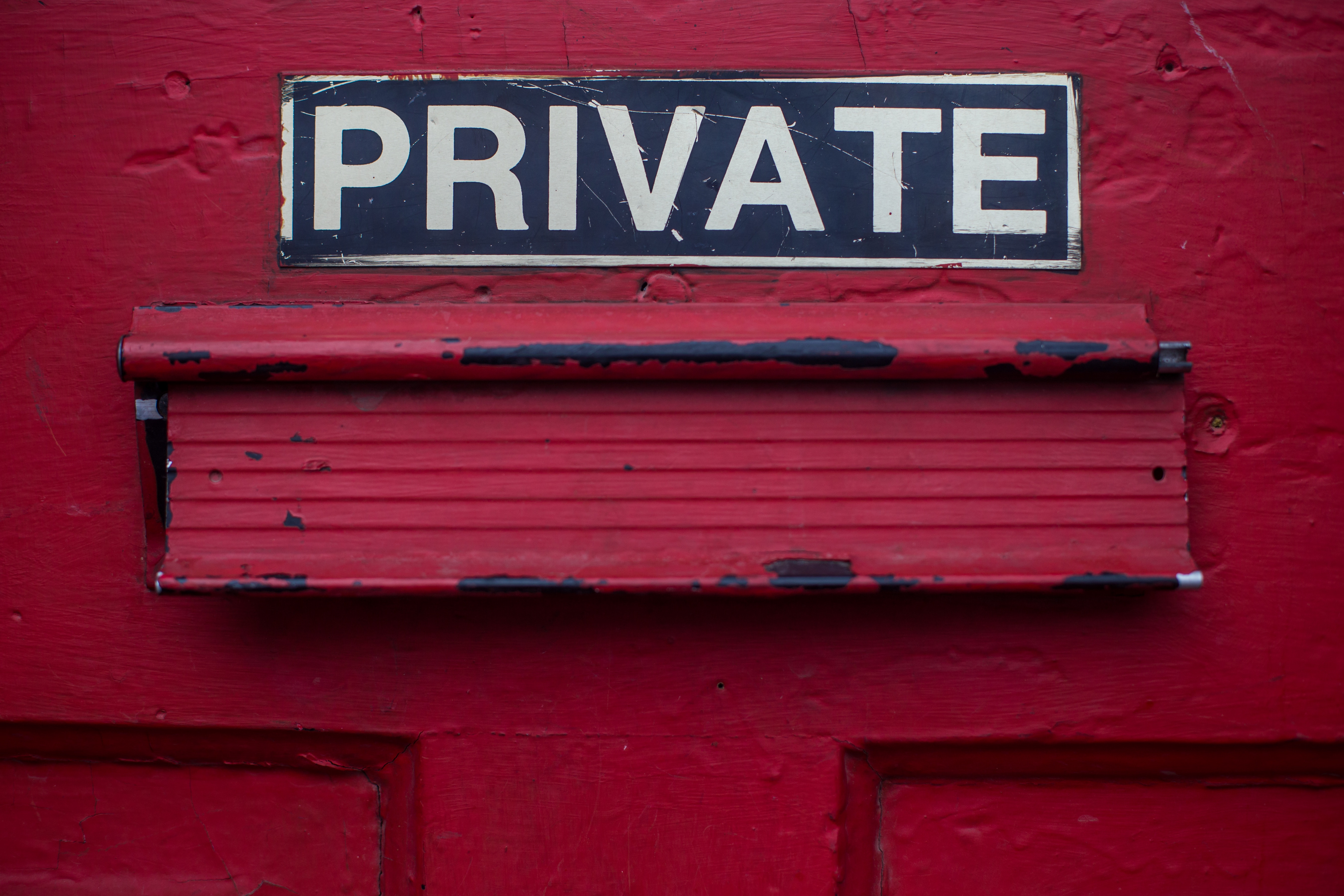
E-mail: één voor allen
Het volgen en bespioneren van personen op internet en het verzamelen van allerlei gegevens over jou en mij wordt tegenwoordig eerder als normaal gezien, dan als een inbreuk op je privacy. Zo lijkt het wel tenminste. Laatst grasduinde ik in mijn "pocket" met bewaarde artikelen en ik vond daar een verhaal over e-mail en privacy. Het gaat over een onderzoek naar het volgen van personen via e-mail. Dus niet via je browser, terwijl je op het internet zit, maar via de e-mail die je binnenkrijgt. Een groot deel van de ontvangen e-mail in dit onderzoek had wat onzichtbare hocus pocus in zich om de ontvanger te kunnen volgen op internet. Tijd om eens te kijken wat we hieraan kunnen doen.
Kwetsbaar
Nu voert een e-mail programma over het algemeen geen javascript uit. Dus dat "tracken" zal op een andere manier moeten gebeuren. Als je in het emailprogramma aangeeft dat je berichten met html-opmaak wil kunnen zien, dan ben je meteen kwetsbaar voor tracken. Want in zo'n html bericht kunnen namelijk beelden staan. Die "images" zitten niet direct in het bericht zelf, maar worden volgens html-instructies ingeladen vanuit een andere plek op internet. Dit laden doet je email-programma tijdens het tonen van het bericht op je scherm. Vaak heb je helemaal niet in de gaten dat er een beeld wordt ingeladen. Dat beeld is dan onzichtbaar: het is een transparant pixeltje. Omdat je zo contact maakt met een andere computer op internet, weet men in ieder geval dat je de mail geopend hebt. Er gaat daar dan een "belletje rinkelen". Ik vind het zelf altijd wat moeilijk te begrijpen hoe zo iets in zijn werk gaat, maar als ik zie hoe je het in de praktijk moet doen, dan snap ik het ineens veel beter. Als dat ook voor jou geldt, kijk dan eens naar deze korte omschrijving, of naar het verhaaltje van Bits of Freedom.
Je e-mailprogramma kan het inladen van beelden die ergens anders op internet staan ("remote content") verhinderen. Dit heb ik standaard al aanstaan.

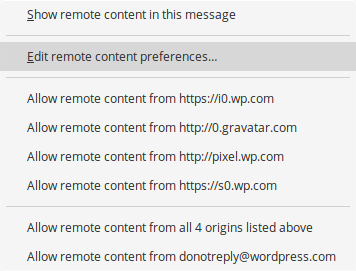
Natuurlijk is het zo dat je door het blokkeren van de beelden ook "goede" email, zonder tracking minder leesbaar maakt. Maar dat heb ik er wel voor over. De opties die je hiernaast ziet zijn van toepassing op een mail die ik kreeg naar aanleiding van de publicatie van een Wordpress-blog die ik volg.
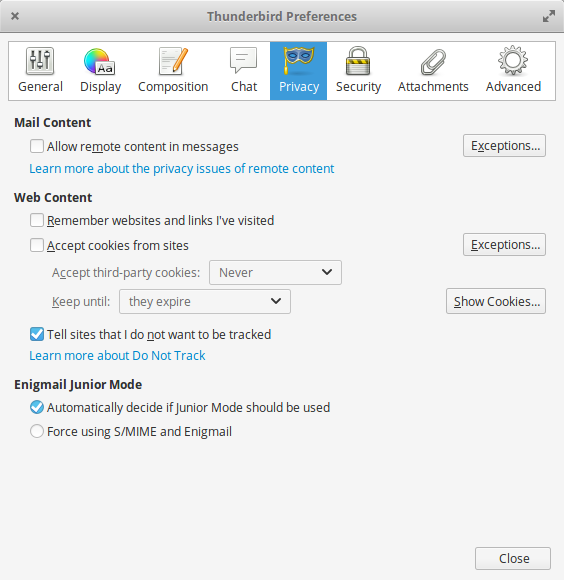
Startmail
Een van de opmerkingen in het artikel viel me echter op.
“Perhaps the best option for privacy-conscious users today is to use webmail and install tracker-blocking extensions such as uBlock Origin or Ghostery,”
Dat zou betekenen dat je als "privacy-bewuste gebruiker" alle email in je browser zou lezen in plaats van in een email-programma, Die block-extensies heb je waarschijnlijk al netjes in je browser geinstalleerd. Maar als je een goede email-client hebt met de goede instellingen, zal het ook wel goed gaan, als ik het tabelletje uit het onderzoek eens goed bekijk.
| Verdediging | Email-server | Email-client | Web-browser |
|---|---|---|---|
| Content proxying | X | ||
| HTML filtering | X | X | |
| Cookie blocking | X | X | |
| Referrer blocking | X | X | X |
| Request blocking | X | X |
Omdat ik naast mijn gratis (verplichte) email-accounts een betaald privacy-vriendelijk webmailaccount bij provider "Startmail" heb, bedacht ik me dat ik misschien wel mijn berichten van Gmail en Outlook kan doorsturen naar dit startmail-account, en daar automatisch in aparte mapjes uit laten filteren. Zo kan ik gebruik maken van deze "perhaps best option" door al mijn email in de webmail van Startmail te bekijken. Maar hoe kun je dit doorsturen nu instellen?
Gmail
Dit realiseren in Gmail is wat omslachtig. Gmail vraagt namelijk om een bevestiging, en is daarmee ook eigenlijk wat veiliger dan de andere providers. Als je "Inbox" van Google gebruikt, moet je om dit doorsturen in te stellen eerst naar je oude Gmail-interface. Klik vervolgens in Gmail op het tandwieltje voor "instellingen" en ga naar het tabblad "Doorsturen en POP/IMAP".
[gallery ids="3851,3849" type="rectangular"]

Je ziet meteen een knop met de tekst "Een doorstuuradres toevoegen", klik daar dan op en vul het e-mailadres in waarnaar je alle mails van Gmail wil doorsturen. Gmail stuurt vervolgens een mail naar dit adres om te bevestigen dat dit doorsturen ook echt de bedoeling is. Het bevestigen doe je door het drukken op een link die je in die mail op het adres ontvangt en daarna nog eens het indrukken van een knop, die verschijnt.
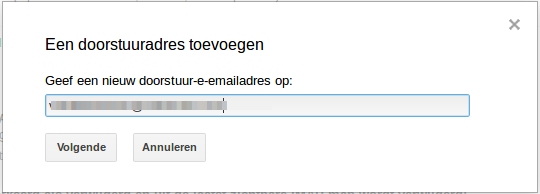
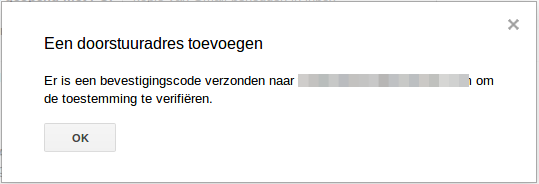
Vervolgens ga je weer terug naar het gmail-scherm en ververs je het instellingen-tabblad. Er verschijnt nu een nieuw formulier, en je klikt dan op "Een kopie van een inkomend bericht doorsturen aan...", zodat het vinkje bij "Doorsturen uitschakelen" weg is.


Kies dan vervolgens voor wat je wil dat er gedaan wordt met het bericht dat doorgestuurd is. Ik kies meteen voor verwijderen, zodat ik verder niet meer in die mailbox hoef te zijn. Een kleine test wees uit dat dit prima werkt. Let er wel op, dat als dit gmail-adres je "herstel-email-adres" is van het andere account, dat je dit bericht nog moet kunnen opvragen via de directe manier. In dit geval zou je dus in de prullenbak moeten zoeken. Standaard worden berichten in de prullenbak bij gmail na 30 dagen verwijderd. Dat moet dan geen probleem zijn.
Outlook
Bij outlook gaat het wat makkelijker.
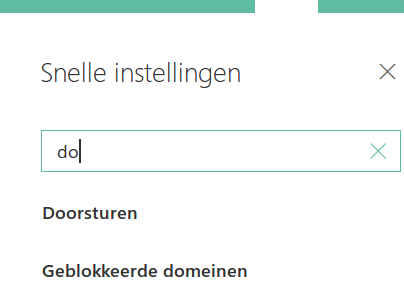
Outlook heeft op dit moment een Beta versie en een stabiele versie. Voor de Beta-versie zoek je in het zoekscherm rechtsboven bij "Snelle instellingen" naar doorsturen. Vervolgens vul je het emailadres in, je bent al klaar.
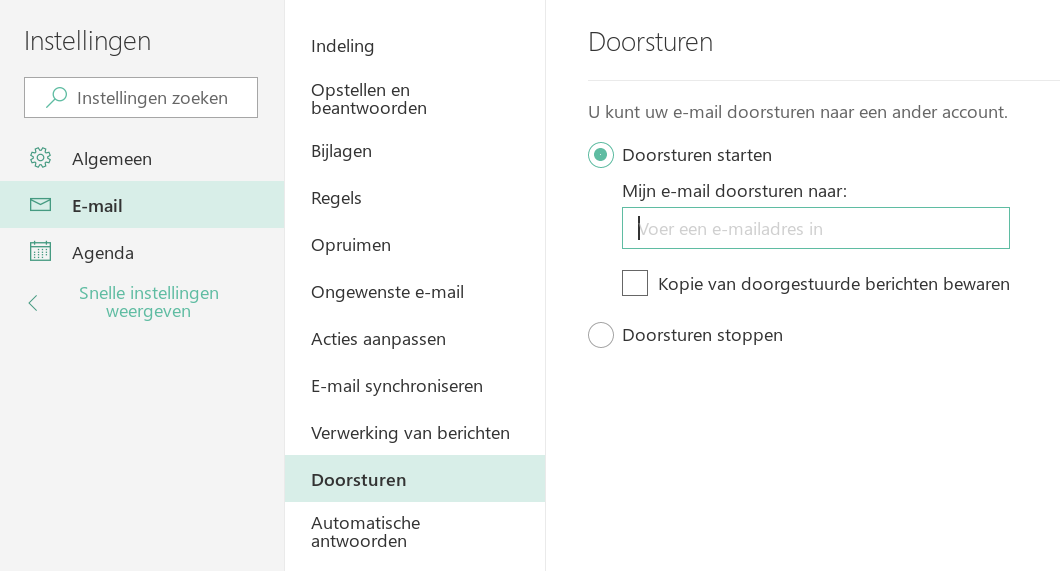
Bij de gewone versie ga je naar instellingen - opties E-mail - Regels voor Postvak IN:
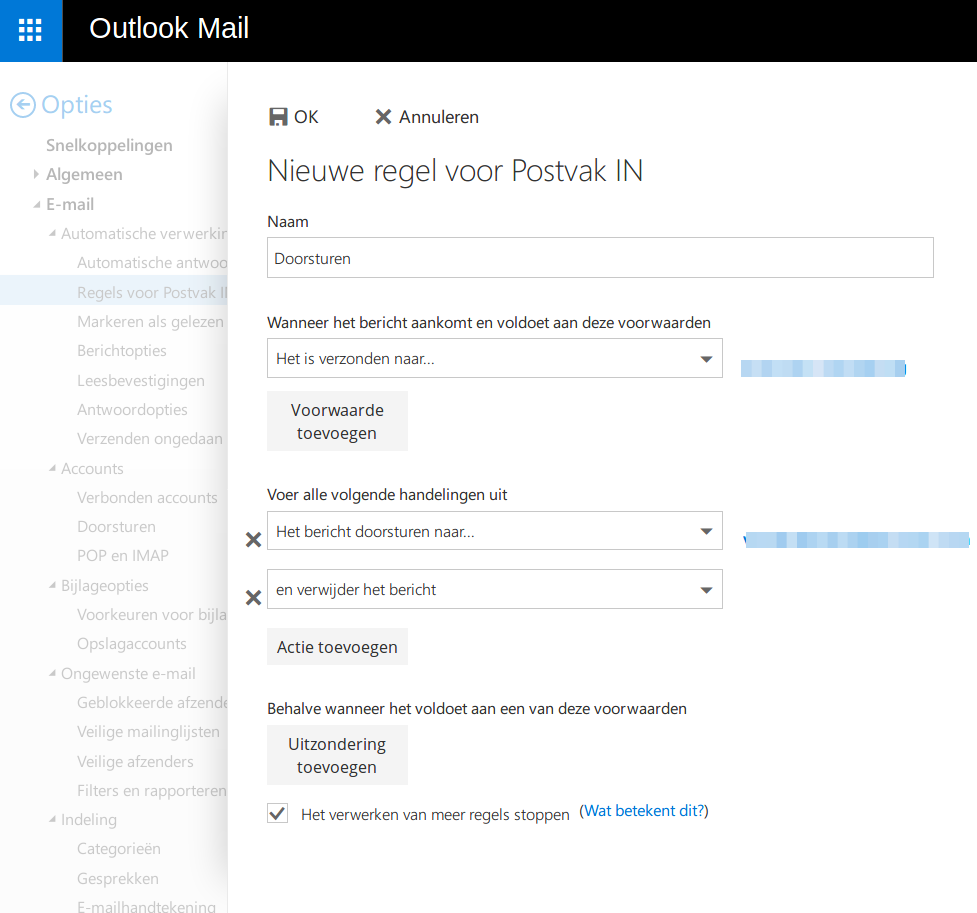
Je geeft de naam van de regel in, vertelt dat de actie in gang gezet moet worden onder "de voorwaarde" dat het bericht is verzonden aan jouw outlook-adres (dus altijd). De actie definieer je dan als "Het bericht doorsturen naar..." jouw e-mail adres waar je alle mail wil krijgen. Een tweede actie is dan nog: het verwijderen van het bericht. Je kunt dan ook nog uitzonderingen toevoegen, maar dat heb ik in dit geval niet gedaan. Vervolgens krijg je een rare samenvatting te zien, waarbij eerst het bericht verwijderd wordt, en daarna doorgestuurd.
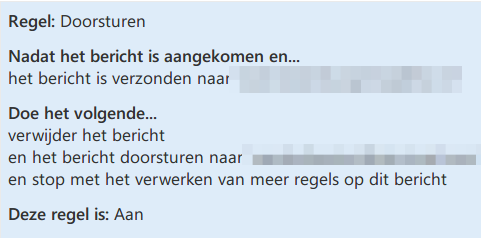
Ik heb het nog een keer opnieuw geprobeerd, maar de samenvatting blijft raar. Het werkt in ieder geval wel goed, dus dan laten we het hier maar bij.
Roundcube
Daarnaast heb ik ook nog een verplicht emailadres bij mijn provider Xs4all. De webmail van xs4all wordt bediend door de open source webmailclient "Roundcube". In de instellingen hiervan moet je een filter definieren. Noem het ook "Doorsturen" en definieer de regel als "Ontvanger bevat <jouw adres bij xs4all>" en definieer de acties die daarop moeten volgen als: "Bericht doorsturen naar: <het emailadres waar je alle email op wil ontvangen>" en "verplaats het bericht naar de prullenbak". Eigenlijk dezelfde definities als bij de Outlook-instellingen.
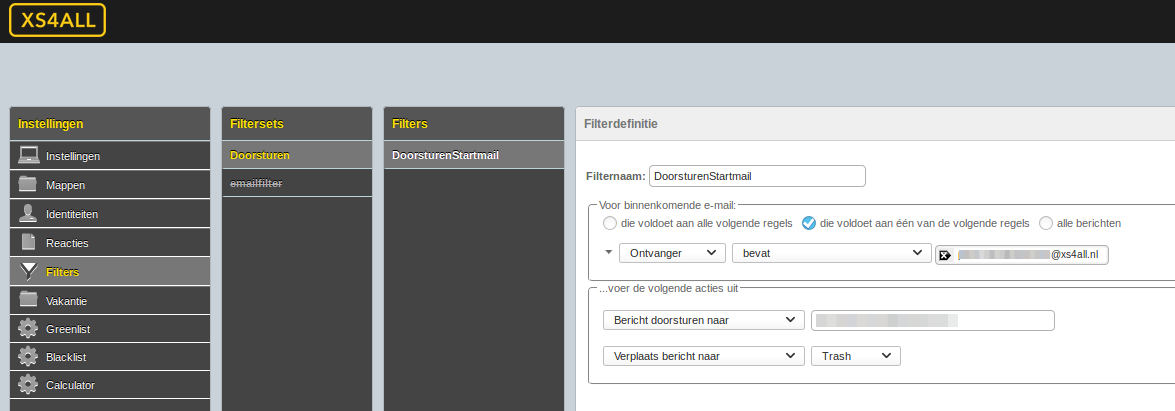
Hiermee komt dan alle mail in één box en hoef je maar één account te checken voor nieuwe email, en dat kan dan ook in één webmail-plek. En eigenlijk heb je dan op je computer geen e-mail-programma meer nodig, alleen je browser.
Foto: Dayne Topkin op Unsplash